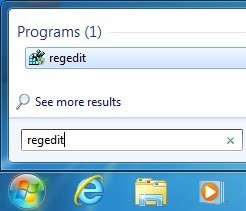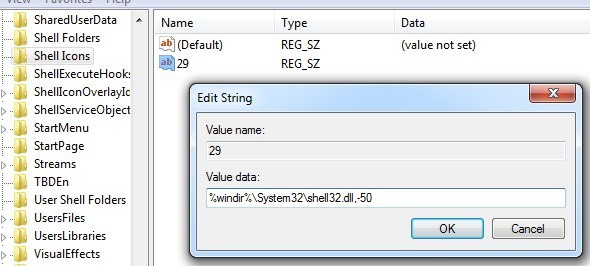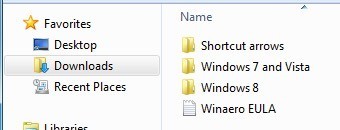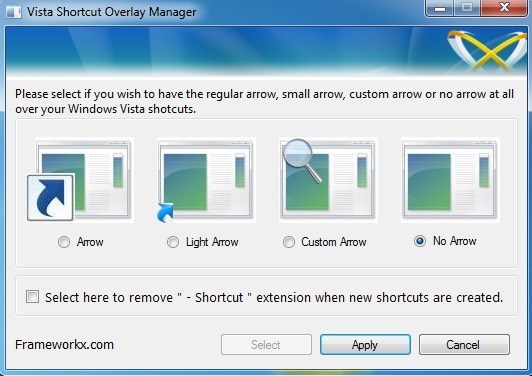विंडोज़ के सभी संस्करणों में, जब भी आप डेस्कटॉप पर एक शॉर्टकट डालते हैं, तो यह एक दृश्य संकेत के रूप में नीचे बाईं ओर कोने में एक तीर ओवरले करेगा कि यह एक शॉर्टकट है। यदि आपको उस तीर की परवाह नहीं है, तो आप इसे दो अलग-अलग तरीकों से हटा सकते हैं। इस आलेख में, मैं एक रजिस्ट्री हैक और एक फ्रीवेयर उपयोगिता के बारे में भी बात करूंगा जो काम पूरा हो जाता है।
रजिस्ट्री के माध्यम से शॉर्टकट आइकन निकालें
मैं पहले रजिस्ट्री हैक का उल्लेख करता हूं क्योंकि यह तीसरे पक्ष के कार्यक्रमों को स्थापित किए बिना तीरों से छुटकारा पाने का सबसे तेज़ और आसान तरीका है। यह किसी भी मुद्दे के बिना विंडोज विस्टा, विंडोज 7 और विंडोज 8 पर काम करता है। आपको रजिस्ट्री का उपयोग करके थोड़ा आराम करना होगा, लेकिन यह वास्तव में सीधा है।
स्टार्ट बॉक्स पर regeditमें स्टार्ट और टाइप करें पर क्लिक करें। विंडोज 8 पर, स्टार्ट स्क्रीन पर जाएं और regeditटाइप करना प्रारंभ करें।
अब निम्न कुंजी पर नेविगेट करें:
HKEY_LOCAL_MACHINE - सॉफ़्टवेयर - माइक्रोसॉफ्ट - विंडोज़ - CurrentVersion - एक्सप्लोरर - शैल आइकन
ध्यान दें कि आपके पास <डिफ़ॉल्ट रूप से एक्सप्लोरर के तहत मजबूत>शैल आइकनकुंजी। यदि यह वहां नहीं है, तो बाएं हाथ के फलक में एक्सप्लोरर पर राइट-क्लिक करें और नया- कुंजीचुनें।
बाएं हाथ के मेनू में एक नई कुंजी दिखाई देगी और आपको इसे एक नाम देना होगा। अब ऊपर दिए गए स्क्रीनशॉट में दिखाए गए पूंजीकरण के साथ शैल आइकनटाइप करें। फिर बाएं फलक में शैल आइकन पर क्लिक करें और आपको दाएं हाथ के फलक में डिफ़ॉल्ट नाम की एक कुंजी दिखाई देगी। दाएं फलक में किसी भी सफेद क्षेत्र पर राइट-क्लिक करें और नया- स्ट्रिंगमानचुनें।
नाम को 29पर बदलें और एंटर दबाएं। फिर कुंजी संपादक लाने के लिए प्रविष्टि पर डबल-क्लिक करें। वैल्यू डेटाफ़ील्ड में, आगे बढ़ें और निम्न कॉपी और पेस्ट करें:
% windir% \ System32 \ shell32.dll, -50
ठीक क्लिक करें और रजिस्ट्री संपादक को बंद करें। अब बस लॉग ऑफ करें और वापस लॉग इन करें या अपने कंप्यूटर को पुनरारंभ करें और तीर सही ढंग से किए जाने पर आपके डेस्कटॉप आइकन से चले जाना चाहिए। यह विंडोज के 32 या 64-बिट संस्करणों पर भी काम करेगा।
विंडोज शॉर्टकट एरो संपादक
विंडोज शॉर्टकट तीर संपादक एक निफ्टी छोटा प्रोग्राम मेरा पसंदीदा है क्योंकि यह न केवल विंडोज विस्टा, विंडोज 7 और विंडोज 32 या 64-बिट संस्करणों पर काम करता है, बल्कि आपको रजिस्ट्री के साथ गड़बड़ करने की आवश्यकता नहीं है।
एक बार इसे डाउनलोड करने के बाद, बस फ़ाइलों को अनजिप करें और फिर अपने ओएस और प्लेटफॉर्म के लिए उपयुक्त निर्देशिका पर नेविगेट करें। विंडोज 7 के लिए 32 और 64-बिट संस्करण हैं & amp; विस्टा और विंडोज 8 के लिए वही है। एक बार जब आप EXE फ़ाइल चलाते हैं, तो आपको एक सरल संवाद मिलेगा जैसा कि नीचे दिखाया गया है, जहां आप चार विकल्पों में से एक से चुन सकते हैं।
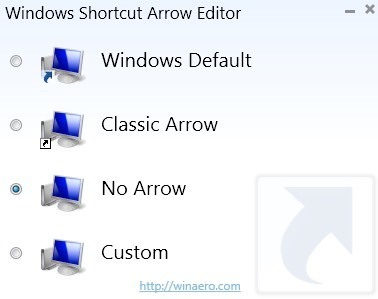
क्लासिक तीर डिफ़ॉल्ट से एक छोटा तीर है और यदि आप आइकन पर दिखाने के लिए तीर के अलावा कुछ और चाहते हैं तो आप एक कस्टम छवि भी चुन सकते हैं। इस कार्यक्रम के बारे में अच्छी बात यह है कि आपको इसे काम करने के लिए लॉग ऑफ भी नहीं करना है। एक बार जब आप रेडियो बटन चुनते हैं, तो डेस्कटॉप स्वचालित रूप से अपडेट हो जाता है और आप देखेंगे कि तीर गायब हो गए हैं।
Vista शॉर्टकट ओवरले रीमूवर
Vista शॉर्टकट ओवरले रीमूवर मूल रूप से रजिस्ट्री हैक लेता है और इसे एक छोटे से प्रोग्राम में लपेटता है। यह छोटा फ्रीवेयर एप्लिकेशन किसी भी तरह से सुविधाओं के भार के साथ सॉफ़्टवेयर का एक आश्चर्यजनक टुकड़ा नहीं है, लेकिन फिर फिर यह आमतौर पर सरल एप्लिकेशन है जो हर किसी को प्यार करता है। एकमात्र नकारात्मकता यह है कि यह केवल विंडोज के 32-बिट संस्करणों पर काम करता है।
कार्यक्रम का उपयोग करना बहुत आसान है और क्या यह एक नौकरी है बहुत अच्छा। आप या तो तीर शॉर्टकट के लिए तीर आकार को छोटा कर सकते हैं या अपने आइकन से पूरी तरह से हटा सकते हैं। सूची में से चार विकल्पों में से एक चुनें और लागू करेंक्लिक करें। जब आप डेस्कटॉप पर नए शॉर्टकट बनाते हैं तो आप नीचे दिए गए बॉक्स को भी चेक कर सकते हैं, जो "शॉर्टकट" शब्द को हटा देगा।
अब आगे बढ़ें और अपने कंप्यूटर को लॉग आउट करें और वापस लॉग ऑन करें। आपके तीरों को या तो आकार में कम किया जाना चाहिए या कम किया जाना चाहिए। मैंने इस प्रोग्राम को विंडोज एक्सपी पर चलाने की भी कोशिश की, लेकिन उसने मुझे अनुमति नहीं दी।
यदि आप विंडोज एक्सपी डेस्कटॉप आइकनों से शॉर्टकट तीर को हटाना चाहते हैं, तो आपको मेरी पोस्ट देखना होगा XP के लिए ट्वीक UI का उपयोग करके Windows XP को ट्वीक करना पर। आप ट्वीक यूआई प्रोग्राम का उपयोग करके कई अन्य सेटिंग्स को भी ट्विक कर सकते हैं।